Panduan Pengguna Penerjemah Lingvanex untuk Windows
Bab 1 PENDAHULUAN
Cakupan
Lingvanex Translator dirancang untuk menerjemahkan dan berisi semua solusi yang diperlukan untuk ini: penerjemahan teks, gambar, dokumen dalam berbagai format, ucapan, halaman Internet, serta penerjemahan offline.
Deskripsi kemungkinan
- terjemahan teks informal tanpa batas volume;
- terjemahan dokumen berbagai format: RTF, HTML, TXT, DOCX, PDF;
- terjemahan kata-kata dan frasa individual;
- mencari contoh kata dan frasa dalam basis data contoh daring;
- terjemahan gambar dalam format: BMP, PNG, JPG;
- terjemahan offline;
- mengelola Lingvanex Translator dari satu akun di semua perangkat;
- terjemahan situs web;
- transkripsi dan pengenalan suara;
- arti kata, sinonim, terjemahan alternatif;
- contoh penerjemahan ekspresi dalam konteks;
- penanda buku dan riwayat terjemahan yang disinkronkan.
Fungsionalitas utama aplikasi:
Komposisi penerjemah
- Versi yang biasa.
- Versi PRO.
Ada dua versi Lingvanex Translator:
Fungsionalitas yang disertakan dalam dua versi:
| Fungsi Penerjemahan | Versi yang biasa | Versi Pro |
|---|---|---|
| Terjemahan teks | ada batasnya | batas dihapus |
| Putar teks | ||
| Terjemahan gambar | ||
| Terjemahan dokumen | ||
| Terjemahan halaman situs web | ||
| Terjemahan offline | ||
| Asisten “Agen | ||
| Penanda buku yang disinkronkan | ||
| Riwayat Penerjemahan | ||
| Pencarian di kamus |
Tabel 1. Fungsi Translasi
Pendaftaran
Pendaftaran memberikan hak untuk mendapatkan dukungan teknis, dan juga memungkinkan Anda untuk memberi tahu pengguna tentang peluncuran versi baru Lingvanex Translator dan penawaran khusus. Untuk mendaftar, klik tombol Pengaturan → Akun, lalu klik teks Buat sekarang dan isi kolom yang tersedia. Anda juga dapat mendaftar di situs web Lingvanex melalui tautan ini: 'https://account.lingvanex.com/registration'
Dukungan teknis
Jika terjadi masalah saat bekerja dengan penerjemah, silakan hubungi departemen dukungan teknis. Anda dapat melakukannya dengan mengirim pesan melalui email ('[email protected]').
- penerjemah versi;
- karakteristik utama komputer: jenis prosesor, jumlah RAM, ruang disk kosong, ketersediaan jaringan;
- karakteristik perangkat lunak yang digunakan: versi paket pembaruan Windows / MacOS yang diinstal, lokalisasi dan instalasi regional;
- inti permasalahan dan tindakan yang dilakukan sebelum permasalahan itu muncul;
- tindakan yang diambil untuk menyelesaikan masalah ini;
- setelah menerima pesan kesalahan – teks atau tangkapan layarnya sama persis dengan pesan ini.
Dalam kasus ini, tunjukkan hal berikut:
Anda juga dapat menghubungi dukungan teknis langsung dari aplikasi Lingvanex Translator: Pengaturan → Informasi Aplikasi → Dukungan Teknis.
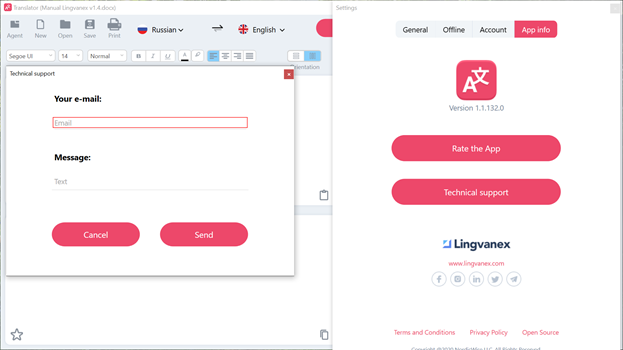
Gambar 1. Dukungan teknis.
Bab 2. Menginstal dan menghapus penerjemah
Persyaratan sistem
- OS 64-bit Windows 7, 64-bit Windows 8 (8. 1), 64-bit Windows 10;
- Prosesor dengan frekuensi clock minimal 1,2 GHz;
- RAM: minimal 2 GB;
- Lokasi pada disk: sekitar 200Mb tidak termasuk paket bahasa offline;
- Jaringan: koneksi internet pita lebar.
Instalasi
- Unduh penginstal Lingvanex Translator atau mulai penginstalan di toko. Unduh berkas penginstalan dari situs web perusahaan lingvanex.com atau dari toko yang sesuai, misalnya Microsoft Store.
- Ekstrak arsip jika mengunduh dari situs web perusahaan dan jalankan file instalasi .msi. Jika mengunduh Lingvanex Translator dari toko, mulailah mengunduh dan menginstal aplikasi, lalu jalankan aplikasi sendiri setelah instalasi selesai.
- Saat Anda memulai penginstal penerjemah, jendela perjanjian lisensi akan muncul, yang harus Anda baca lalu terima syarat dan ketentuannya. Jika Anda tidak setuju, penginstalan lebih lanjut tidak dapat dilakukan.
- Setelah menerima persyaratan perjanjian lisensi, panduan instalasi akan secara otomatis menginstal semua berkas yang diperlukan.
- Ketika instalasi selesai, layar penyelesaian akan muncul dengan kotak centang, jika Anda mencentang kotak ini, Lingvanex Translator akan mulai secara otomatis ketika Anda menutup penginstal.
- Jika timbul masalah selama instalasi, kunjungi situs dukungan Lingvanex: 'https://lingvanex.com/support/' dan jelaskan.
Aktivasi Lingvanex Translator ke versi PRO.
Setelah membeli program Lingvanex Translator melalui situs web atau pihak ketiga, kecuali App Store, Anda perlu mengaktifkan akun. Setelah menginstal dan menjalankan program, Anda harus mengklik tombol “Versi Pro”. Selanjutnya, akan muncul jendela yang mengharuskan Anda untuk “Aktivasi perangkat lunak.”, lalu Anda perlu memasukkan akun yang Anda buat saat membeli program atau langganan. Saat Anda membeli langganan dari App Store, perangkat lunak tersebut secara otomatis diaktifkan dan ditautkan ke akun Apple Anda. Untuk menggunakan Lingvanex Translator Pro di perangkat lain, setelah membeli dari App Store, Anda harus mendaftarkan akun di aplikasi Lingvanex Translator itu sendiri, setelah itu akun di aplikasi tersebut akan otomatis diaktifkan. Dengan akun ini, kini Anda dapat menggunakan semua fungsi berbayar yang tersedia di semua aplikasi kami dengan aman.
Memperbarui
Untuk memeriksa pembaruan, buka “Pengaturan – Info aplikasi” lalu klik tombol “Periksa pembaruan”. Kemudian, jendela informasi akan ditampilkan yang menunjukkan apakah ada pembaruan baru.
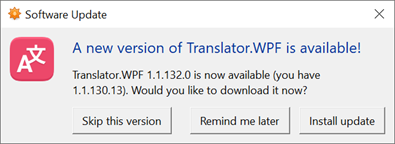
Gambar 2 Ketersediaan pembaruan.
Untuk memasang pembaruan, klik tombol “Instal”, lalu jendela unduhan file akan muncul. Selanjutnya, akan muncul jendela yang menampilkan unduhan file pembaruan dari server Lingvanex.
Pemindahan
Temukan Lingvanex Translator di program Finder. Gunakan Spotlight untuk mencari program, lalu klik dua kali program ini di jendela Spotlight sambil menahan tombol Command. Seret program ke keranjang atau pilih program dan pilih “File” → “Move to Cart.”. Saat meminta nama pengguna dan kata sandi, masukkan nama dan kata sandi akun administrator di komputer Mac. Untuk menghapus program, pilih Finder → “Clean the Cart.”.
Bab 3. Deskripsi fungsionalitas Lingvanex Translator
Menjalankan aplikasi
Untuk memulai aplikasi Translator, klik tombol “Start”, ketik perintah Translator atau pada desktop Anda klik dua kali pada label Translator.
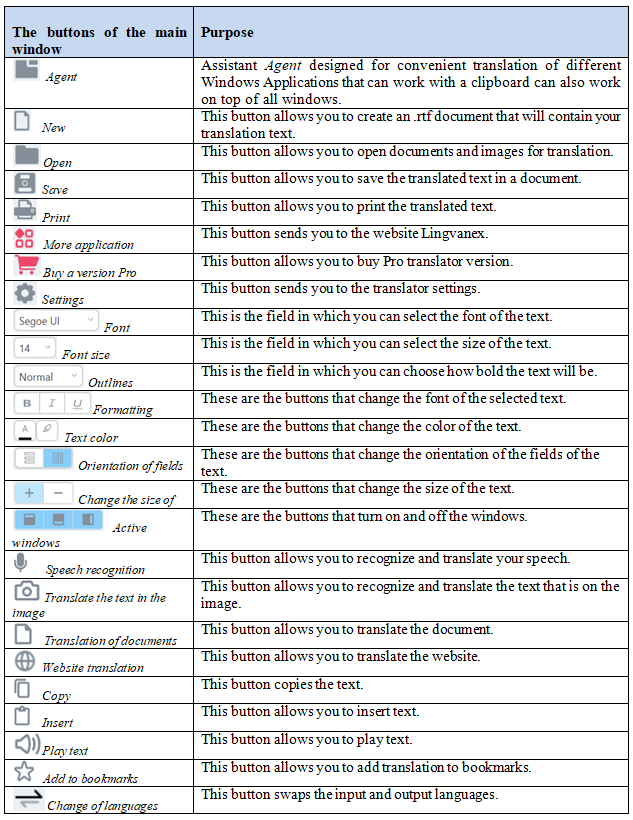
Tabel 2. Penetapan tombol penerjemah
Terjemahan
Aplikasi Lingvanex Translator memungkinkan Anda menerjemahkan teks, teks pada gambar, dokumen berbagai format, situs web secara terpisah, serta mengubah ucapan menjadi teks. Selain itu, Anda dapat melihat contoh penggunaan kata dan frasa dalam basis data contoh yang luas. Dan juga menyimpan kata, ekspresi, teks apa pun di Bookmark. Untuk semua istilah yang dimasukkan untuk diterjemahkan, "Riwayat" disimpan di tab yang relevan.
Keuntungan versi penerjemah Pro
Versi PRO dari aplikasi ini memungkinkan Anda mendapatkan fungsionalitas maksimal tanpa batasan apa pun, di semua perangkat secara bersamaan.
- Terjemahan offline;
- Terjemahan dokumen;
- Terjemahan situs web;
- Semua batasan penerjemahan dihapus.
Versi pro meliputi:
Bab 3.1. Penerjemahan teks, pengenalan suara, penerjemahan gambar, penerjemahan dokumen, penerjemahan situs web
Terjemahan teks
- Cetak teks atau tempel dengan tombol di bidang:
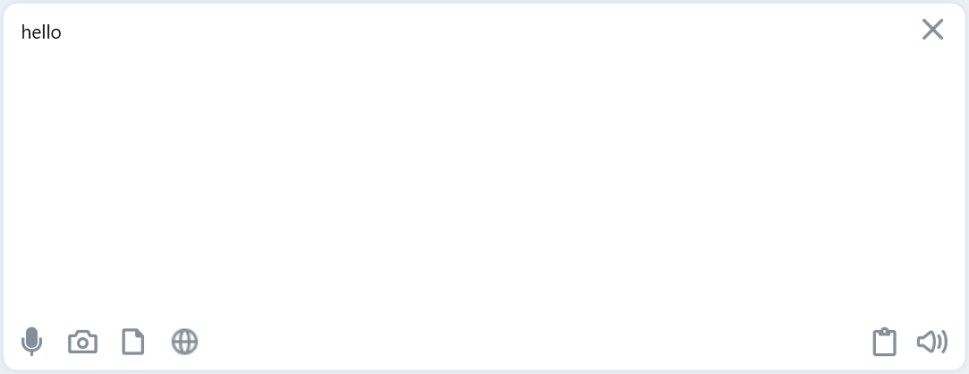
Gambar 3. Bidang untuk teks sumber.
- Tunjukkan bahasa asli atau pilih item “Tentukan bahasa” untuk pengaturan otomatisnya
- Tunjukkan bahasa yang dibutuhkan untuk menerjemahkan teks:
- Tekan tombol “Terjemahkan”
- Terjemahan teks akan ditampilkan di bidang terjemahan:
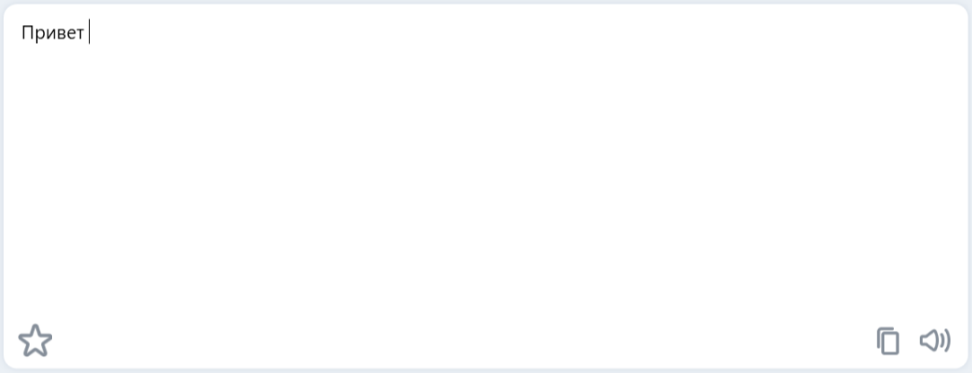
Gambar 4. Bidang teks terjemahan.
Untuk menerjemahkan satu teks kecil lakukan hal berikut:
Jika Anda memilih paragraf di salah satu bidang, bidang lainnya akan secara otomatis menggulir konten hingga paragraf terkait sejajar di tepi atas.
- Untuk beralih dengan cepat antara bahasa masukan dan keluaran, tekan tombol “Tukar bahasa”.
- Untuk menghapus teks dari bidang sumber dan terjemahan, tekan tombol “Hapus”.
- Untuk mendengarkan teks sumber atau terjemahan, tekan tombol “Putar teks”. Saat mendengarkan teks, tombol akan berubah menjadi tombol. Untuk menghentikan teks yang diucapkan, klik tombol saat memutar teks, dan teks akan berhenti.
- Untuk mengubah fonta teks asli atau terjemahan, serta bagian teks atau karakter terpisah, klik tombol dan pilih nama fonta yang diinginkan.
- Untuk mengubah ukuran font teks asli atau terjemahan, serta bagian teks atau karakter terpisah, klik tombol dan pilih ukuran yang diperlukan.
- Untuk mengubah gaya font teks asli atau terjemahan, serta bagian teks mana pun atau karakter terpisah, klik tombol dan pilih indikator yang diinginkan.
- Untuk mengubah teks asli atau terjemahan, serta bagian teks atau karakter terpisah, pilih salah satu tombol berikut.
- Ubah warna dan isi teks asli atau terjemahan, serta bagian teks atau karakter terpisah, Anda dapat menggunakan tombol.
- Anda dapat menyelaraskan teks asli atau terjemahan dengan tombol.
- Dengan tombol tersebut Anda dapat mengubah orientasi bidang Asli dan Terjemahan.
- Untuk mengubah ukuran teks di kolom Asli dan Terjemahan secara bersamaan gunakan tombol.
- Dengan tombol tersebut Anda dapat menghidupkan dan mematikan jendela terkait.
- Untuk menyalin teks terjemahan, klik tombol di bidang Terjemahan.
Gunakan fungsi jendela sebagai berikut:
- Salin (tombol Ctrl+C) — Menyalin teks yang dipilih ke papan klip.
- Sisipkan (tombol Ctrl+V) — Menambahkan konten clipboard ke teks.
- Potong (tombol Ctrl+X) — Memindahkan teks yang dipilih ke papan klip.
- Batal (tombol Ctrl+Z) — Batalkan yang terakhir
- Kembali (tombol Ctrl+Y) — Kembalinya yang terakhir
Selain itu, Anda dapat menggunakan opsi pengeditan teks standar
Pengenalan ucapan
Untuk mengubah pesan suara menjadi teks, klik tombol. Sebuah jendela akan terbuka yang akan menandakan dimulainya pengucapan teks. Setelah pesan Anda selesai, tekan kotak Selesai di jendela yang terbuka. Ucapan Anda diubah menjadi teks dan ditampilkan di bidang atas, dan terjemahannya akan muncul di bidang bawah.
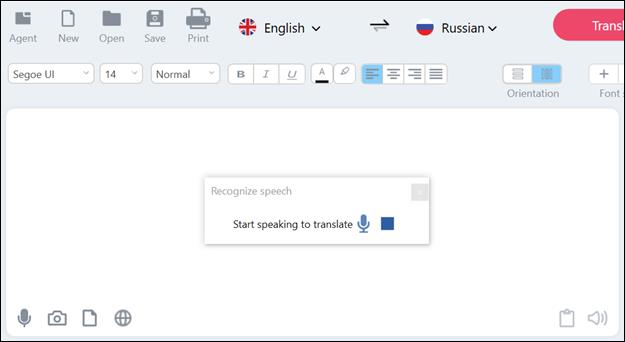
Gambar 5. Pengenalan ucapan.
Untuk mengetahui bahasa mana yang dapat mengenali ucapan di Windows, buka Parameter → Waktu dan bahasa → Bahasa → Tambahkan bahasa.
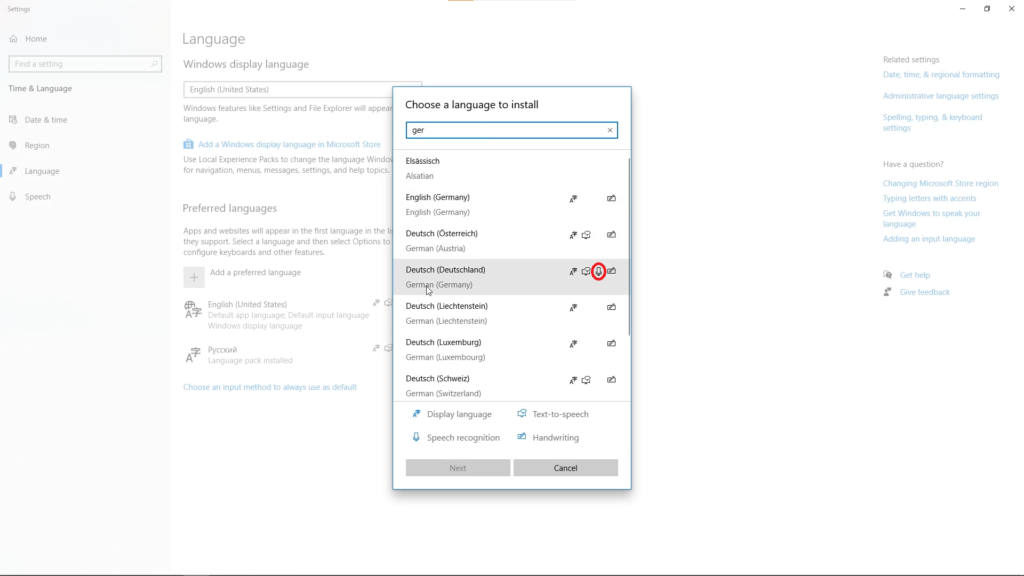
Gambar 6. Menambahkan bahasa untuk pengenalan suara.
Pengenalan teks dari gambar
Tekan tombol tersebut untuk mengenali teks dari gambar. Saat Anda mengklik tombol ini, akan muncul jendela yang memungkinkan Anda memilih gambar apa pun di komputer Anda. Setelah memilih file yang sesuai, file tersebut akan dimuat ke dalam aplikasi Lingvanex Translator dan secara otomatis diterjemahkan ke dalam bahasa pilihan Anda. Teks yang diterjemahkan dalam gambar dapat diperbesar skalanya dengan menggulirkan tetikus atau menggeser pada garis merah. Anda dapat mengembalikan skala awal dengan tombol Muat ulang gambar. Ada fungsi lain yang tersedia untuk bekerja dengan teks yang diterjemahkan pada gambar: Tutup gambar, Tambahkan penanda, Salin gambar, Salin teks yang dikenali.
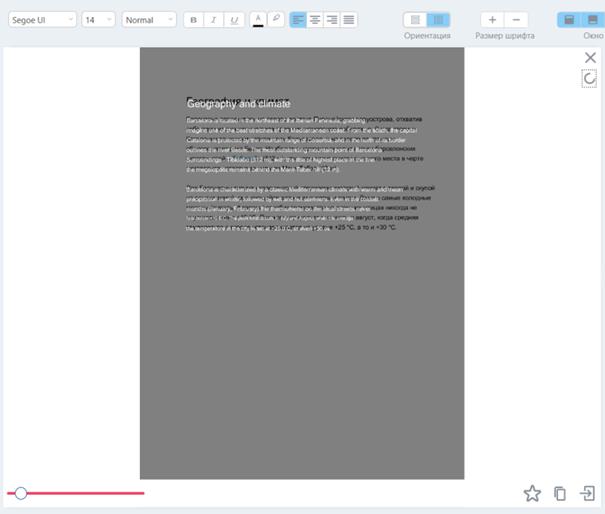
Menggambar 7. Pengenalan teks dari gambar.
Dokumen terjemahan
Penerjemahan dokumen hanya berfungsi pada versi Pro. Lingvanex Translator memungkinkan Anda menerjemahkan dokumen dalam format pdf, docx, txt, trf, html. Tekan tombol Terjemahkan dokumen. Di jendela yang terbuka, pilih dokumen yang diperlukan di komputer. Setelah file dipilih, proses penerjemahan dokumen otomatis akan dimulai. Setelah penerjemahan selesai, dokumen yang diterjemahkan dalam format yang sesuai akan dibuka di perangkat Anda. Pada saat penerjemahan, Anda dapat menghentikan proses penerjemahan dengan tombol . Kemudian jendela informasi akan menampilkan pesan bahwa operasi telah dibatalkan:
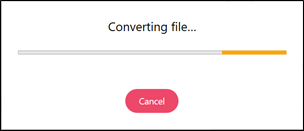
Gambar 8. Terjemahan dokumen.
Terjemahan situs web
Penerjemahan situs web hanya berfungsi pada versi Pro. Lingvanex Translator memungkinkan Anda menerjemahkan situs web. Tekan tombol “Buka situs web”. Sebuah jendela akan muncul dengan kemampuan untuk memasukkan alamat situs web yang diperlukan untuk penerjemahan.
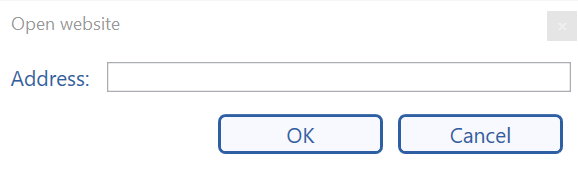
Gambar 9. Jendela masuk situs.
Setelah memasukkan alamat sumber daya yang dibutuhkan dan konfirmasi oleh tim OK, penerjemahan situs web yang ditentukan akan dimulai secara otomatis. Di kolom Original, teks sumber situs web yang diterjemahkan akan ditampilkan dalam bahasa aslinya, dan di kolom Translation, Anda akan melihat sumber daya yang diterjemahkan dalam bahasa yang dipilih.
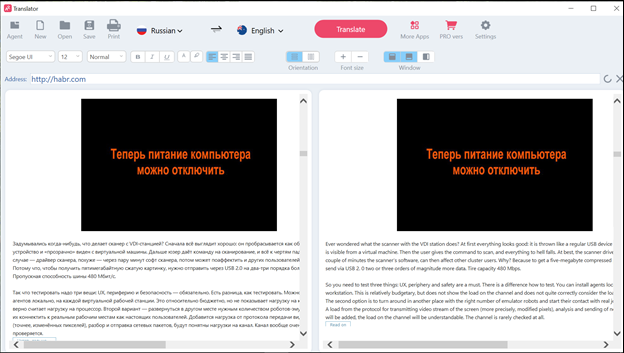
Gambar 10. Terjemahan situs web.
Anda dapat menggulir situs web yang diterjemahkan ke bawah dengan gerakan mouse. Untuk kembali ke awal halaman situs web yang diterjemahkan atau diterjemahkan, klik tombol . Anda dapat menutup konten kedua bidang dengan tombol tersebut.
Bab 3.2. Bookmark, sejarah, kamus
Penanda buku
Untuk menambahkan teks atau kata yang diterjemahkan ke dalam "Bookmark", tekan tombol. Kemudian ikon ini akan berubah warna menjadi kuning, yang berarti Anda telah menyimpan terjemahan kata atau teks yang dipilih di Bookmark. Bookmark yang Anda simpan akan muncul di jendela yang sesuai:
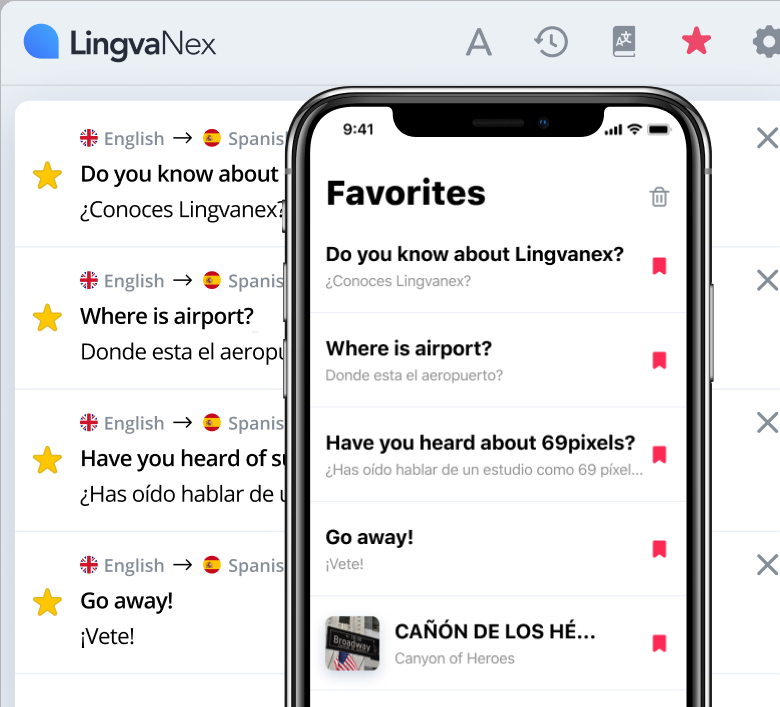
Gambar 11. Sinkronisasi penanda buku.
Bookmark dan riwayat disinkronkan dengan akun Lingvanex, artinya riwayat terjemahan dan bookmark yang telah ditambahkan dalam satu aplikasi akan secara otomatis ditampilkan di semua aplikasi lainnya.
Sejarah
Semua cerita yang Anda terjemahkan disimpan di jendela terkait dan tampak seperti ini:
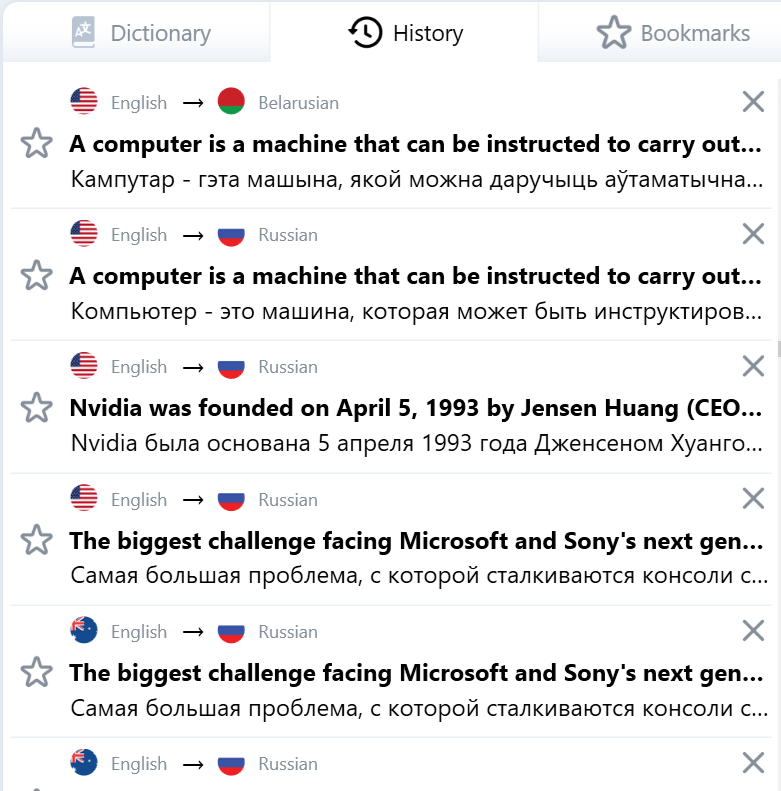
Menggambar 12 Jendela sejarah.
Kamus
Di jendela tersebut Anda dapat menemukan terjemahan kata-kata yang diminta, sinonimnya, contoh penggunaannya. Selain itu, Anda dapat mencari kata tunggal apa pun secara langsung di kamus itu sendiri. Di bawah jendela “Kamus” akan disarankan untuk memilih kata lain untuk diterjemahkan “Saran” dalam urutan abjad setelah kata yang diterjemahkan.
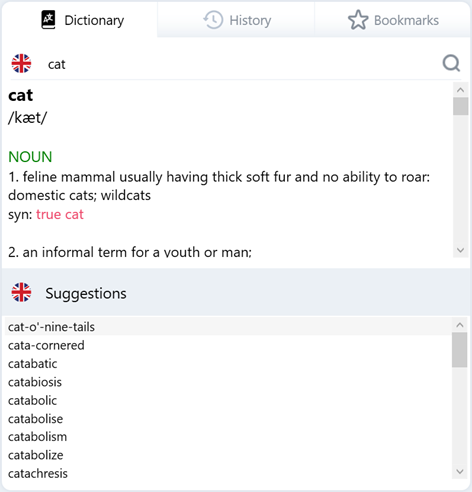
Gambar 13. Kamus.
Selain itu, Anda dapat mencari langsung di kamus itu sendiri untuk setiap kata tunggal. Di bawah jendela, "Kamus" akan diminta untuk memilih kata lain untuk diterjemahkan. "Saran" dalam urutan abjad setelah kata yang diterjemahkan.
Bab 3.3. Asisten Agen, lebih banyak aplikasi
Asisten “Agen”
Agen Lingvanex Translator adalah asisten praktis yang terletak di atas semua jendela, dirancang untuk menerjemahkan teks dengan cepat dari aplikasi Windows lainnya yang mendukung operasi dengan clipboard.
Peluncuran asisten “Agen”
Untuk memulai asisten Agen pada jendela penerjemah utama, klik tombol “Agen” atau Anda dapat mengklik ikon di area notifikasi, setelah itu jendela asisten akan muncul di kanan bawah.
- Buka pengaturan, aktifkan fungsi “Terjemahkan teks yang dipilih” dan tutup pengaturan.
- Berikutnya, buka aplikasi Windows tempat Anda ingin menerjemahkan teks.
- Tekan dan tahan tombol Ctrl dan sorot teks yang Anda perlukan.
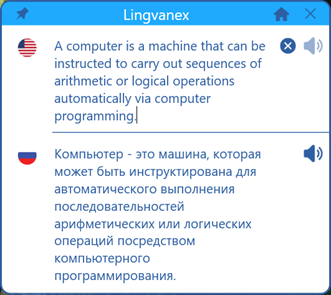
- Untuk mengubah bahasa masuk, klik bendera atas, pilih nilai daftar yang diinginkan.
- Untuk mengubah bahasa terjemahan, klik bendera bawah, pilih nilai daftar yang diinginkan.
- Untuk menonaktifkan mode “hingga jendela lainnya” klik kembali tombol yang ditentukan atau tutup jendela.
- Untuk menyembunyikan jendela «Agen», klik tombol di sudut kanan atas.
- Jika «Agen» tidak ada di «jendela orang lain yang terbalik» maka jendela program utama akan disembunyikan secara otomatis ketika fokus hilang.
- Untuk mengubah posisi jendela utama, seret dengan mouse ke area bebas di bagian atas atau bawah jendela.
Untuk menerjemahkan teks dalam aplikasi yang mendukung operasi clipboard, lakukan hal berikut:
Asisten “Agen”
Agen Lingvanex Translator adalah asisten praktis yang terletak di atas semua jendela, dirancang untuk menerjemahkan teks dengan cepat dari aplikasi Windows lainnya yang mendukung operasi dengan clipboard.
Bab 3.4. Pengaturan Aplikasi
Umum
- bahasa aplikasi pilihan Anda;
- kecepatan suara di mana teks yang diterjemahkan atau diposting untuk diterjemahkan diucapkan;
- menerjemahkan teks yang dipilih;
- tampilkan transliterasi;
- menyinkronkan penanda buku;
- pertahankan format saat menerjemahkan teks;
- menerjemahkan tautan sebagai halaman web di browser;
- terjemahkan setelah menekan tombol “Enter”;
- pilih paragraf
Pada halaman 'Umum' di 'Pengaturan' Anda dapat memasang, mengubah, mengaktifkan atau menonaktifkan fungsi berikut:
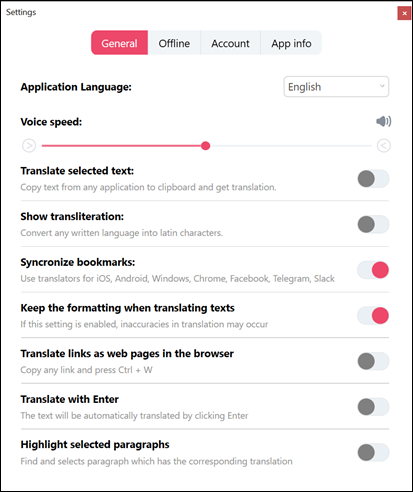
Luring
Dalam versi Pro di jendela ini, Anda dapat mengunduh paket bahasa yang tersedia yang akan tersedia tanpa menggunakan Internet. Jendela ini memiliki kolom pencarian bahasa, di mana tombol "Cari" berada di sebelah kiri. Di bawah di sebelah kanan terdapat ukuran paket dan tombol "unduh", setelah mengkliknya, paket bahasa yang dipilih diunduh dari server Lingvanex dan juga unduhan paket ditampilkan. Untuk berhenti mengunduh paket bahasa, klik tombol "Batal". * Setelah mengklik tombol "Unduh", Anda dapat menutup jendela pengaturan dan terus menggunakan penerjemah, paket bahasa akan terus diunduh di latar belakang.
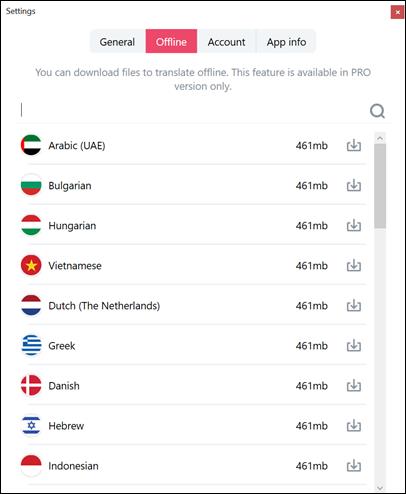
Gambar 16. Paket bahasa untuk penerjemahan offline.
Akun
Dalam pengaturan "Akun", Anda harus memasukkan akun Lingvanex Anda. Jika Anda belum memiliki akun, maka di jendela ini Anda dapat membuatnya. Untuk melakukannya, klik teks "Buat sekarang" yang ada di bagian bawah jendela. Setelah itu, jendela "Buat akun" akan muncul, di mana Anda harus mengisi semua kolom. Jika Anda lupa kata sandi, maka Anda dapat memulihkannya, klik teks "Lupa kata sandi?" yang terletak di tengah jendela tepat setelah kolom entri kata sandi.
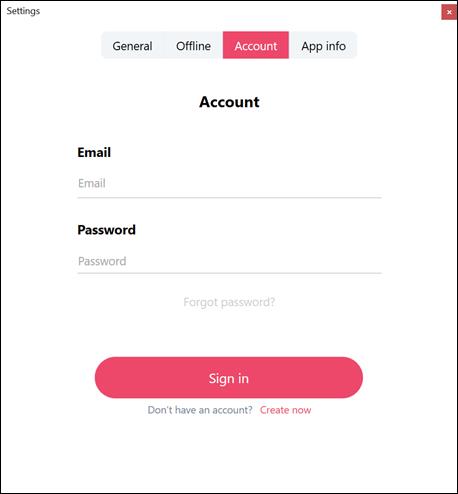
Gambar 17. Akun.
Informasi Aplikasi
- versi program;
- tinggalkan ulasan;
- koneksi dengan dukungan teknis.
Di pengaturan “Informasi Aplikasi”
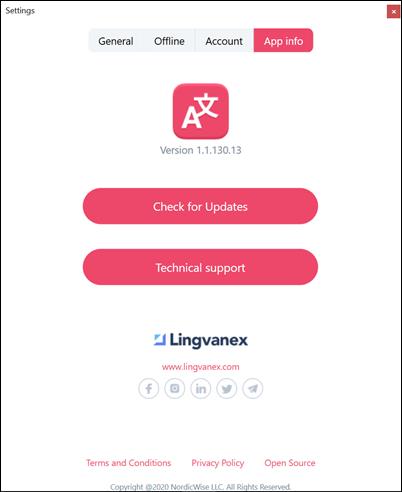
Gambar 18. Informasi Aplikasi.